В Windows 10 Създатели Актуализация има друга функция на ъпгрейд на системата. Сега можете да инсталирате Windows 10 с опазване на личните данни - всичко става автоматично, и като резултат ще получим чиста версия на системата.

Каква е функцията "Start Over"?
В "Start Over" е въведена в Windows 10 и Създатели Актуализация не е задължителна опция за ъпгрейд. Тя е с по-голям капацитет, отколкото функцията "Възстановяване на компютъра в първоначалното му състояние." Тя извършва следните действия:
Преди да преинсталирате Windows 10 на компютър с този инструмент, за пореден път привлече вниманието към следното.
Предимството на заявлението "Start Over", е, че когато инсталирате отново последната набор-актуалната версия на Windows 10. Поради това ние трябва напълно да изчезне проблем с изтеглянето и инсталирането на голям брой актуализации.
Което е много удобно, особено за потребители, които използват лаптопи - преди да има някои полезни решения, за да преинсталирате системата с компютър Възстановяване на дял. От този раздел, можете да възстановите операционната система с помощта на устройство за възстановяване. Но както знаете, записани на инсталационния диск, след като времето не е актуален и се наложи да инсталирате много актуализации. Сега тази нужда ще изчезне, тъй като прилагането му "да започне отново" не само ви позволява да преинсталирате операционната система от нулата, и автоматично да го актуализира.
Преинсталиране на Windows 10 спасявания данни чрез "Start Over"
Той отива директно на това как прозорците на 10, за да зададете този инструмент. За да направите това, отворете менюто Start и отидете на Settings (иконата на зъбно колело в левия панел). След това кликнете върху "Update и сигурност" на раздела - "Възстановяване".
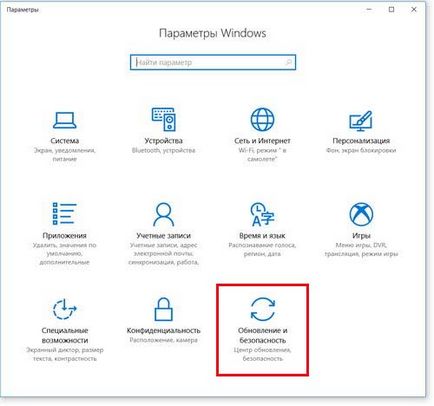
Tab показва функцията запознат компютър възстановяване и да се върне към първоначалното си състояние след нулиране. Но ние се интересуваме от възможността да се започне от нулата. Преминете към "Разширени опции за възстановяване."
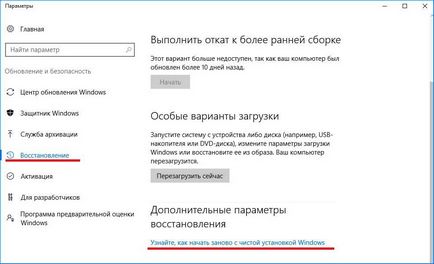
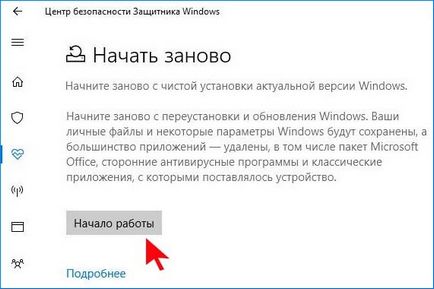
"Старт отначало", на екрана се показва с функцията. Когато кликнете върху "Първи стъпки", за да започне процеса на преинсталиране. Всичко ще се извършва автоматично, тя не се нуждае от диск или инсталатор windose 10 - това е вграден в системата.



Свързани статии
